- Kullanıcılar, Windows 11'deki UWP uygulamalarında gecikme ve kekemelik bildirdiler.
- Yavaş veya geciken UWP uygulamalarını düzeltmeye yönelik, isteğe bağlı Windows 11 güncellemelerinde güncel kalmak da dahil olmak üzere birkaç olası çözüm vardır.
- Bilgisayarınızın performans seçeneklerini ayarlamak ve kullanılmayan UWP uygulamalarını devre dışı bırakmak da uygulamalarınızdaki gecikmeyi düzeltebilir.
- Bilgisayarınız hala HDD kullanıyorsa uygulamalardaki yavaşlık SSD'ye yükseltme zamanının geldiğini gösterebilir.
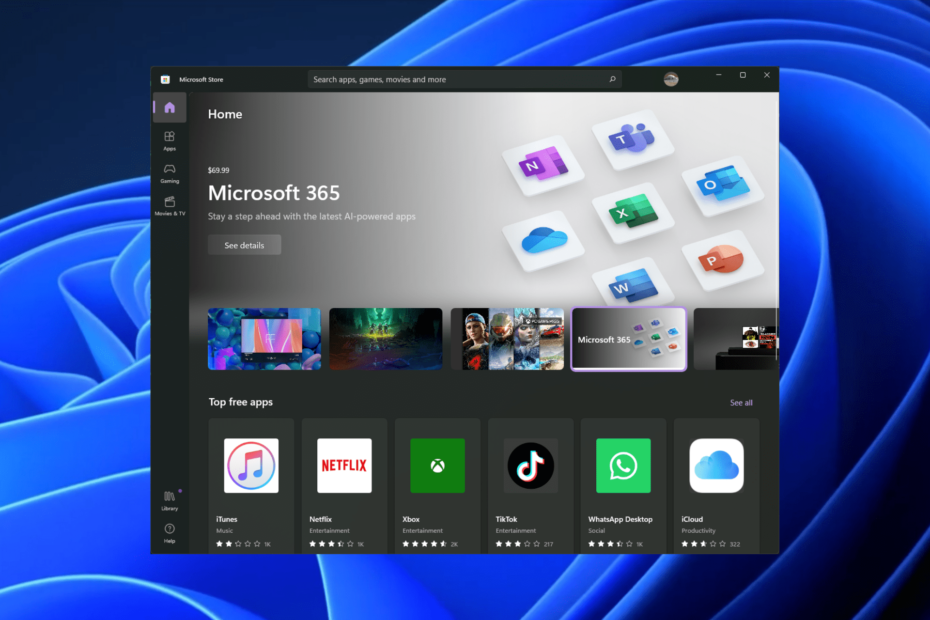
xİNDİR DOSYAYI TIKLAYARAK KURULUM
Bu yazılım, yaygın bilgisayar hatalarını onarır, sizi dosya kaybından, kötü amaçlı yazılımlardan, donanım arızasından korur ve bilgisayarınızı maksimum performans için optimize eder. Şimdi 3 kolay adımda bilgisayar sorunlarını düzeltin ve virüsleri kaldırın:
- Restoro PC Onarım Aracını İndirin Patentli Teknolojilerle birlikte gelen (patent mevcut burada).
- Tıklamak Taramayı Başlat PC sorunlarına neden olabilecek Windows sorunlarını bulmak için.
- Tıklamak Hepsini tamir et bilgisayarınızın güvenliğini ve performansını etkileyen sorunları gidermek için
- Restoro tarafından indirildi 0 okuyucular bu ay
Windows 11 kullanıcılarından Evrensel Windows Platformu (UWP) uygulamalarının açılmasının son derece yavaş olduğuna ve gecikme yaşadığına dair bazı raporlar var. Windows 11'de kekemelik yapan UWP uygulamalarının şikayetleri hem AMD hem de Intel CPU kullanıcılarından geliyor.
Kullanıcılar, Takvim, Posta, OneNote ve diğer Microsoft Store uygulamaları dahil olmak üzere günlük UWP uygulamalarından aşırı gecikme ve eşit olmayan ses çıkışı bildirdi. Bazıları bildirdiklerine göre Windows uygulamaları hiç açılmıyor.
Bu UWP uygulamalarına bağımlı bu kadar çok kullanıcı olduğundan, bunların düzgün çalışması çok önemlidir. Yavaş başlayan uygulamalar yalnızca can sıkıcı olmakla kalmaz, aynı zamanda iş akışı ve üretkenlik için felaket olabilir. UWP uygulamalarınızda gecikme veya takılma yaşıyorsanız, aşağıda listelenen önerileri uygulayın.
Birkaç çözüm ile başlayarak bu sorunu çözebilir Windows 11 güncellemelerinde güncel kalma. Microsoft, UWP uygulamaları için düzeltmeler ve optimizasyonlar dahil olmak üzere uygulamaları ve özellikleri iyileştiren güncellemeleri sürekli olarak yayınlamaktadır.
Diğer olası çözümler, performans seçeneklerini ayarlamayı veya gerekli olmayan UWP uygulamalarını kaldırmayı içerir. Windows 10'da içerik menüsü, kullanılmayan UWP uygulamalarını kaldırmayı kolaylaştırdı. Ancak, Windows 11'de biraz daha fazla iş var. UWP uygulamalarını düzgün bir şekilde kaldırmak için aşağıdaki çözümleri izleyin.
UWP uygulamaları nelerdir?
Evrensel Windows Platformu (UWP) uygulamaları (Windows Mağazası uygulamaları ve Metro tarzı uygulamalar olarak da bilinir), tüm Microsoft Windows platformlarıyla uyumlu uygulamalardır. Buna PC'ler, tabletler, Xbox konsolları vb. dahildir.
UWP uygulamaları, Microsoft Store'dan yüklenen uygulamalar veya bilgisayarınıza önceden yüklenmiş uygulamalardır. Evrensel Windows Platformu, yazılım geliştiricilerin tüm Microsoft Windows cihazlarından tüketicilere ulaşmak için tek bir Yazılım Geliştirme Kiti (SDK) kullanmasını kolaylaştırır.
UWP uygulamaları yalnızca Windows 10/11'de çalışır ve en iyi performansı Windows 11'in en son sürümünde gösterir. Ancak, Windows 11'de gecikmeli veya kekemelik yapan UWP uygulamalarıyla ilgili sorunlar var gibi görünüyor. Çözümü bulmak için bu kılavuzu izleyin.
Windows 11'de yavaş UWP uygulamalarını nasıl düzeltebilirim?
1. İsteğe bağlı güncellemeleri kontrol edin
- Tıklamak Başlama ve aç Ayarlar
- Seçme Windows güncelleme sol panelde ve tıklayın Gelişmiş seçenekler.
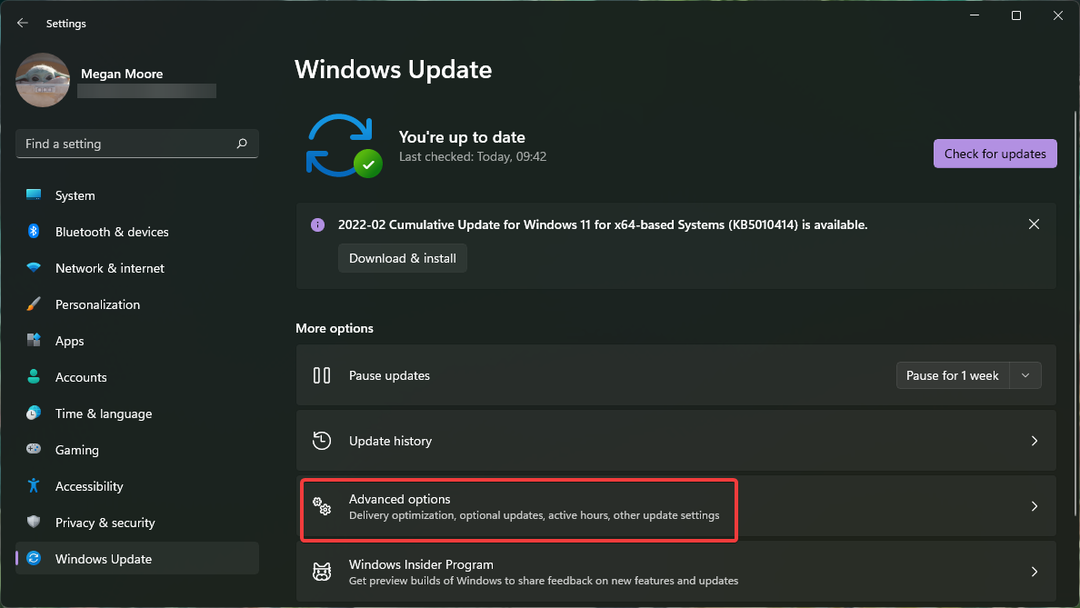
- Tıklamak İsteğe bağlı güncellemeler herhangi bir sürücüyü veya isteğe bağlı güncellemeleri görüntülemek için.
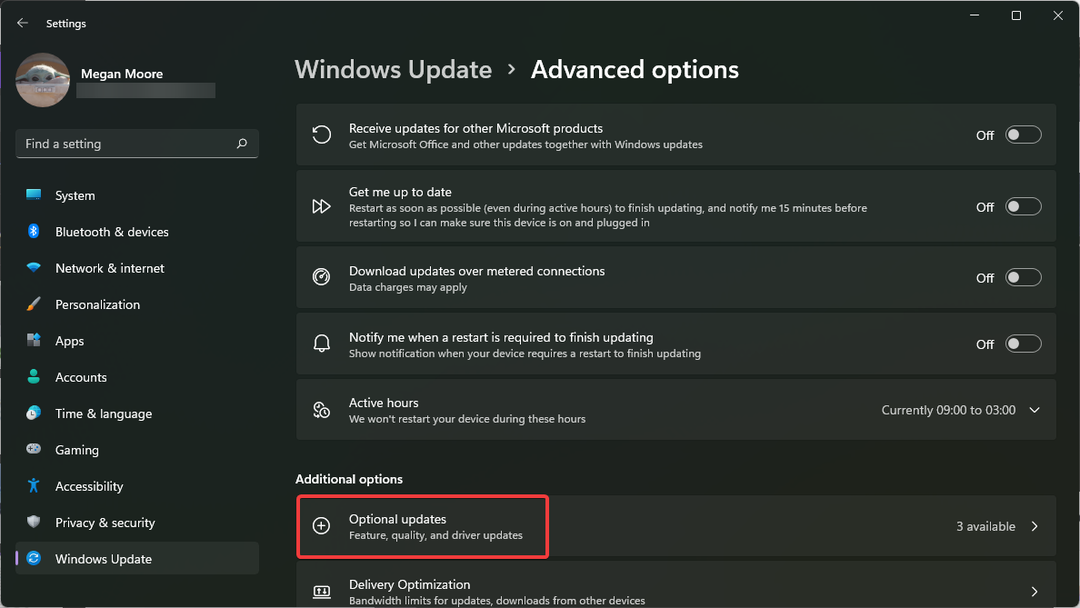
- Seçme Indirin ve yükle herhangi bir isteğe bağlı güncellemede, ardından tekrar başlat senin bilgisayarın.
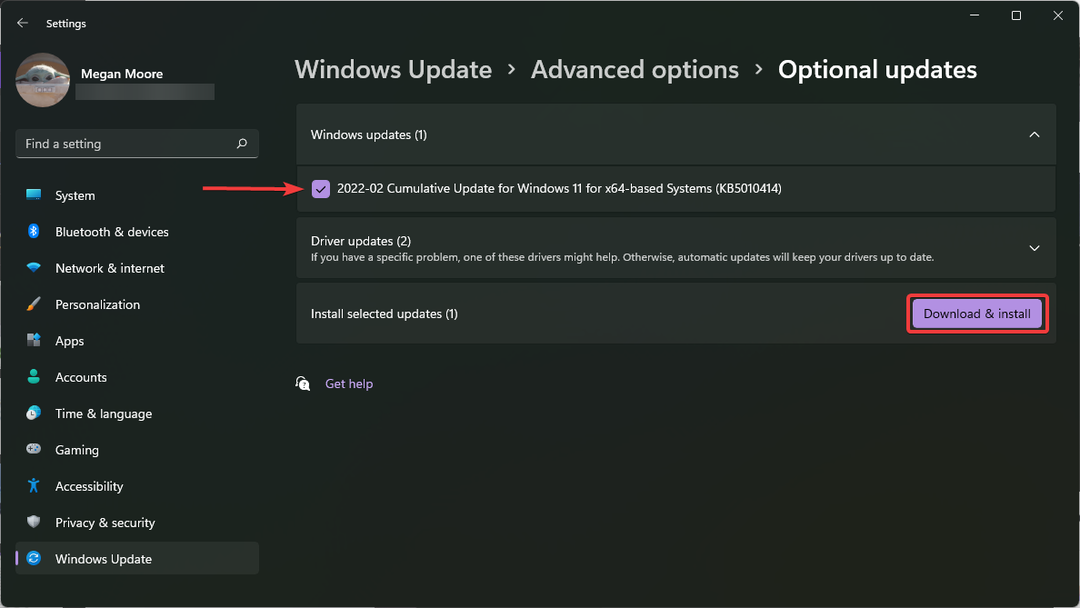
2. Performans seçeneklerini ayarlayın
- Tıklamak Başlama ve arama sysdm.cpl ve vur giriş.
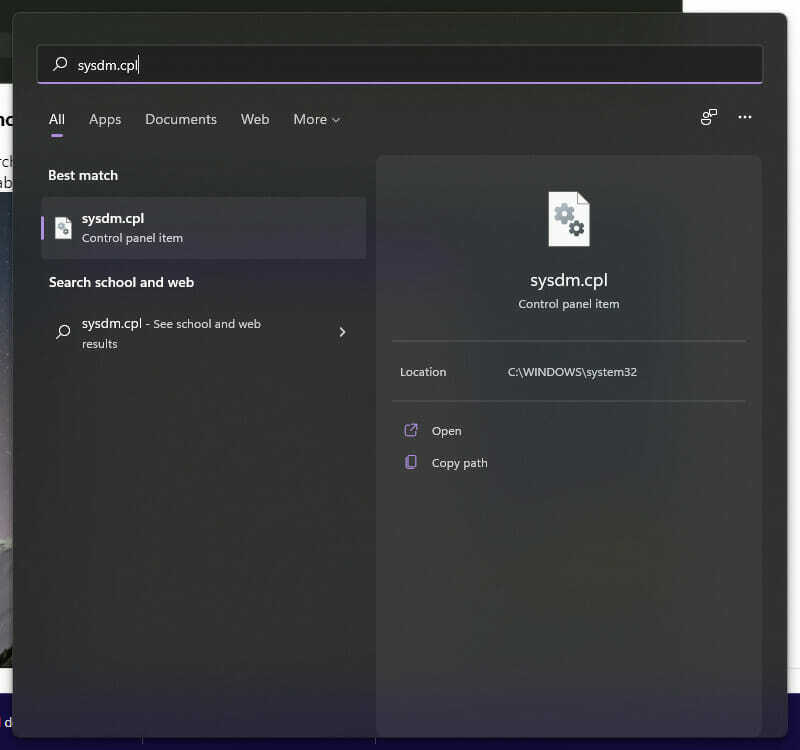
- şuraya git Gelişmiş sekmesi ve performans altında tıklayın Ayarlar
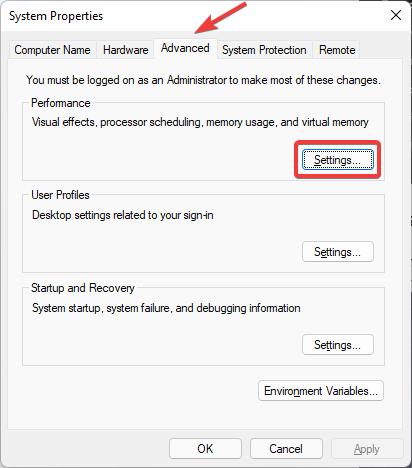
- Seçme En iyi performans için ayarla ve tıklayın Uygulamak ve daha sonra TAMAM.
- Geri vermek Başlama ve arama çubuğunuza şunu yazın Görev Yöneticisi ve vur giriş.
- Tıklamak Daha fazla detay Tüm menüyü ortaya çıkarmak için.
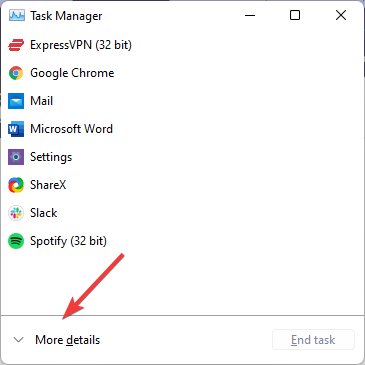
- Tıkla Çalıştırmak Başlangıçta çalışan uygulamaları ve bunların PC'niz üzerindeki etkilerini göstermek için sekme.
- geçmek ve Devre dışı bırakmak Başlangıçta devre dışı bırakmak istediğiniz UWP uygulamaları.
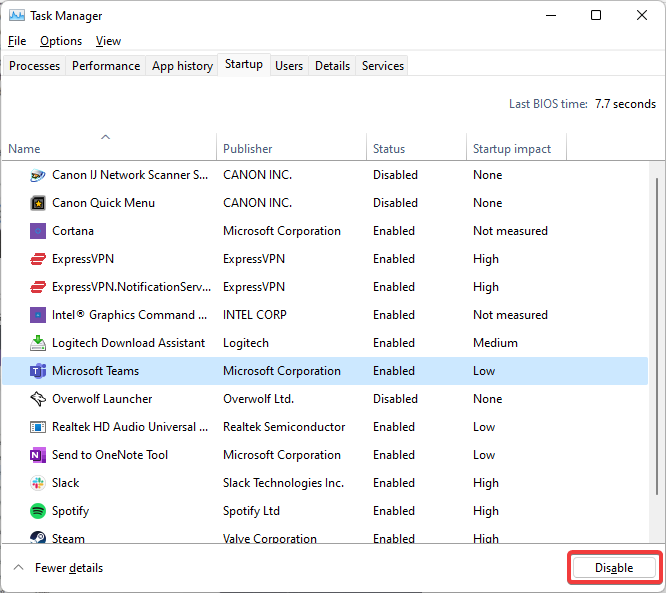
- Görev yöneticisini kapatın ve tekrar başlat senin bilgisayarın.
Başlangıçta arka planda çalışan uygulamaları devre dışı bırakmak, Windows 11'in hızını optimize etmeye ve genel performansı iyileştirmeye yardımcı olabilir. Bu, UWP uygulamalarınızdaki gecikmelere ve kekemeliğe yardımcı olacaktır.
- Windows 11 VPN çalışmıyor mu? İşte nasıl düzeltileceği
- Düzeltme: İnternet erişiminiz Windows 11'de engellendi
- Windows 11'de birden çok sayfa tek bir PDF'ye nasıl taranır
- Windows 11 ISO nasıl indirilir veya Windows 10'dan güncellenir
- Windows 11 web sitelerini engelliyor: İşte yapabilecekleriniz
3. Gerekli olmayan UWP uygulamalarını kaldırın
3.1 Başlat Menüsü ile
- Tıklamak Başlama ve kaldırmak istediğiniz uygulamayı arayın.
- Üzerine sağ tıklayın ve seçin Kaldır.
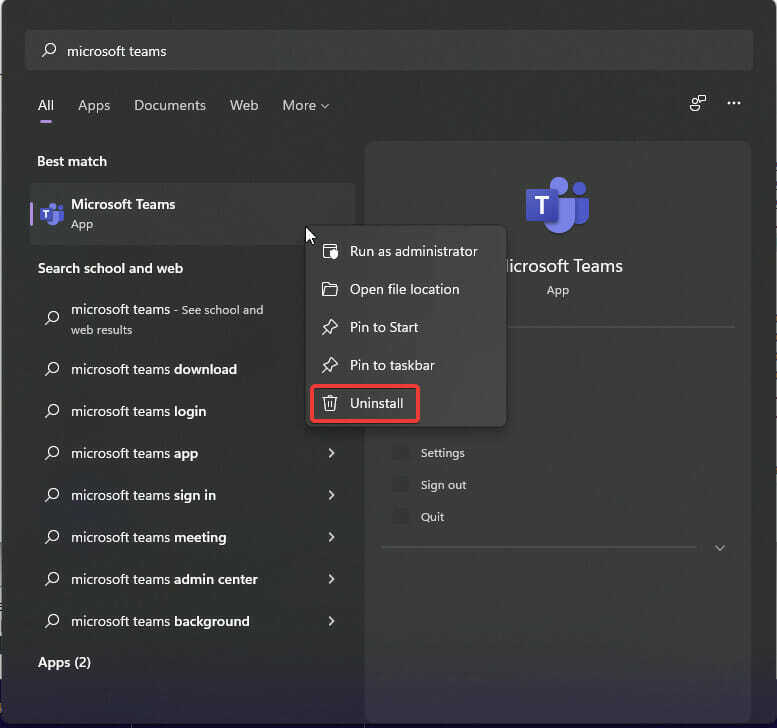
- Bu sizi Kontrol Paneli Kaldırmak istediğiniz uygulamayı bulabileceğiniz ve sağ tıklayın.
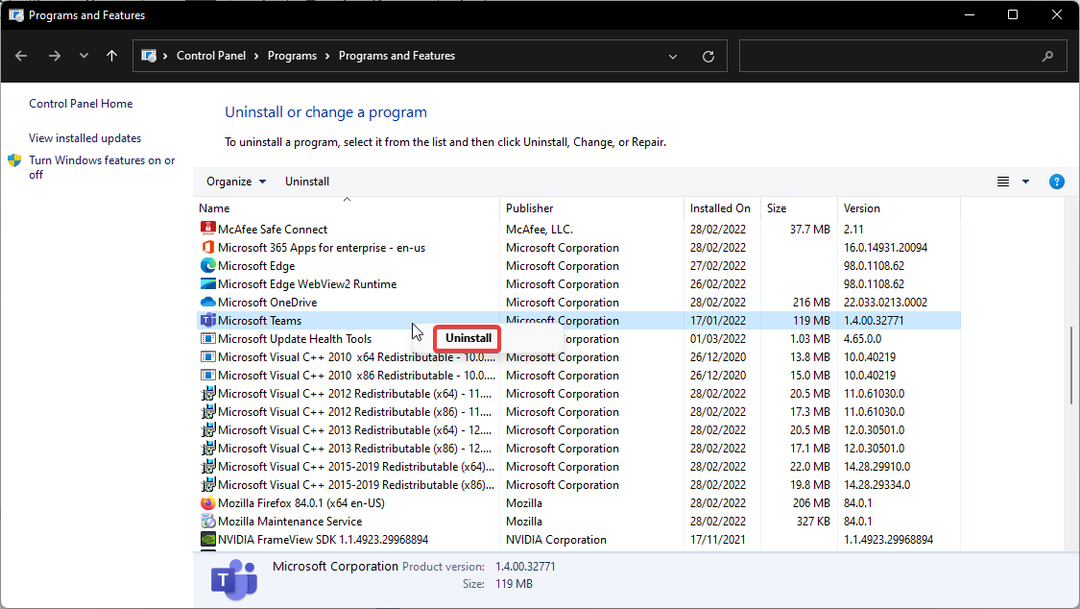
- Seçme Kaldır tekrar ve bu uygulamayı kaldıracak.
- Tekrar et diğer istenmeyen UWP uygulamalarında.
3.2 Kontrol Paneli Üzerinden
- Tıklamak Başlama ve arama Kontrol Paneli ve vur giriş.
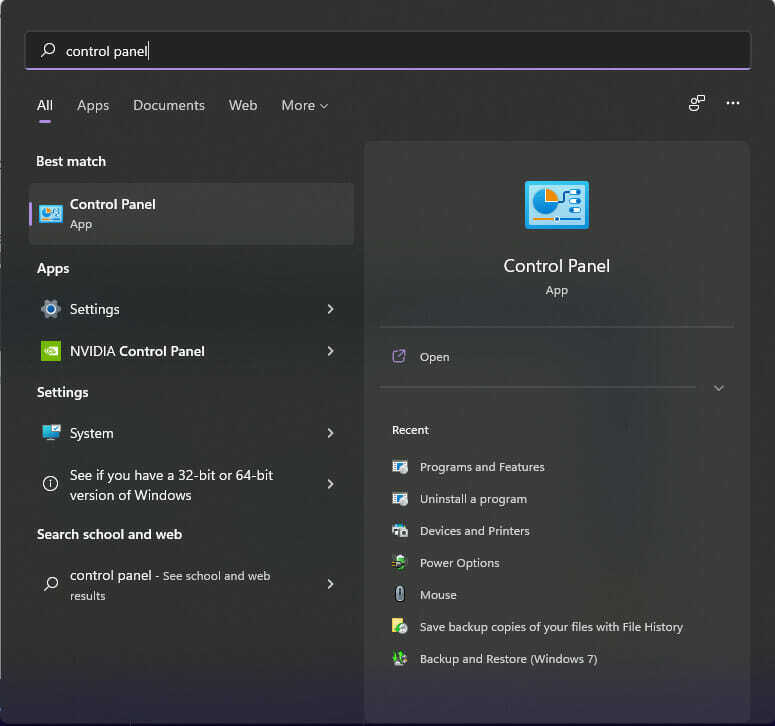
- Tıklamak programlar sonra seç Programlar ve Özellikler.
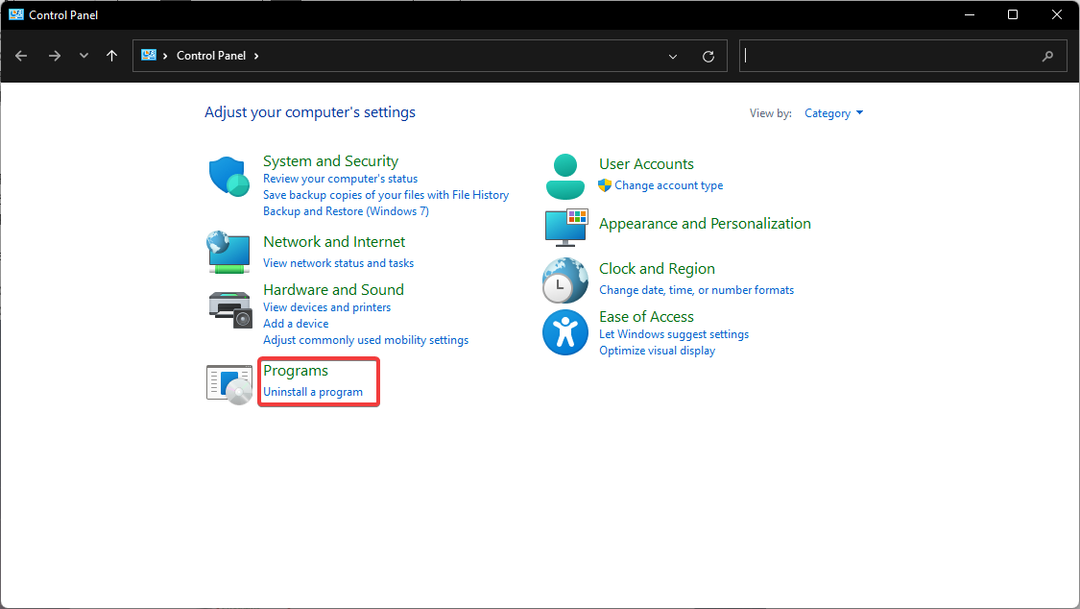
- Kaldırmak istediğiniz UWP uygulamasını bulun ve sağ tıklayarak kaldırın.
- Tekrar et Kaldırmak istediğiniz diğer UWP uygulamalarındaki adımlar.
3.3 Ayarlarda Uygulamalar ve Özellikler Aracılığıyla
- Tıklamak Başlama ve aç Ayarlar.
- Seçme uygulamalar sonra tıklayın Uygulamalar ve Özellikler.
- Listeden kaldırmak istediğiniz UWP uygulamasını bulun ve üç noktayı tıklayın, ardından Kaldır.
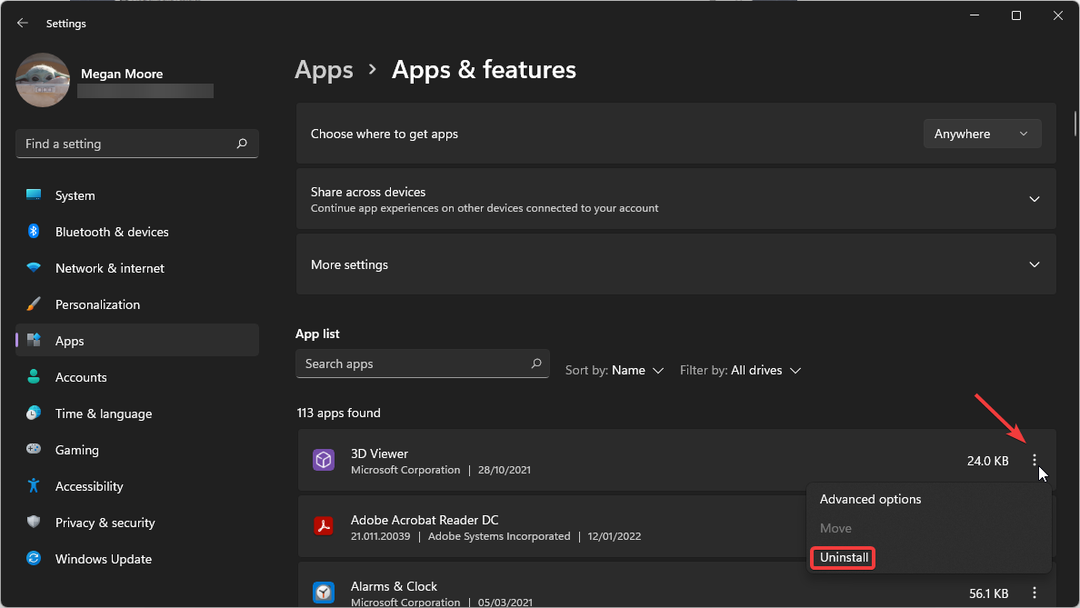
- Tıklamak Kaldır Tekrar.
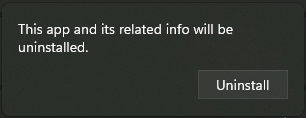
- Tekrar et diğer istenmeyen UWP uygulamalarında 3. ve 4. adımlar.
Kullanmadığınız UWP'yi kaldırmak, kullandığınız uygulamalardaki hızı ve takılmaları iyileştirmeye yardımcı olabilir. Bu aynı zamanda PC'nizdeki depolama alanını boşaltmak için iyi bir yoldur.
4. Windows 11'de yavaş UWP uygulamalarını hızlandırmak için SSD'ye yükseltin
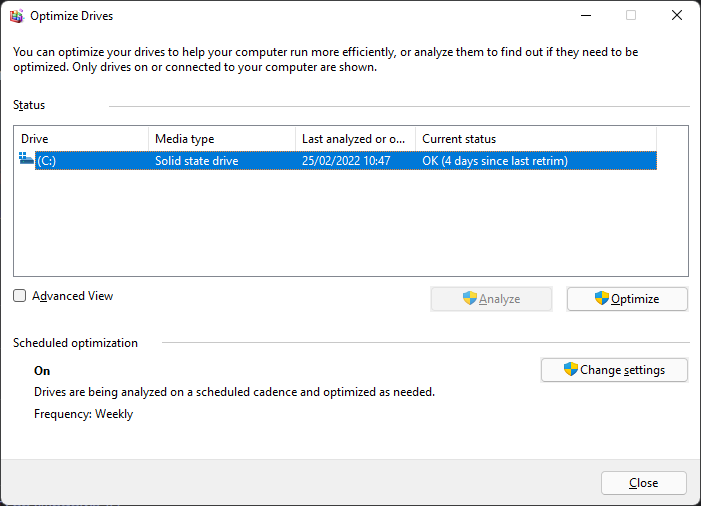
Bilgisayarınız hala standart bir sabit disk sürücüsü (HDD) kullanıyorsa ve hala gecikme yaşıyorsanız yukarıda belirtilen çözümleri izleyerek, belki de katı hal sürümüne geçmeyi düşünmenin zamanı gelmiştir. sürücü (SSD).
Daha iyi performans sunmalarına rağmen, SSD'ler bir dizi nedenden dolayı zamanla yavaşlayabilir. Olası sorunları önlemek için verilerinizi her zaman yedeklediğinizden emin olun. Ve eğer arıyorsanız Windows 11 PC'niz için en yeni SSD'ler, kapsamlı makalemize göz atın ve sizin için en iyi seçeneği seçin.
Bu noktada, UWP uygulamalarınız daha sorunsuz ve gecikme veya takılma olmadan çalışıyor olmalıdır. Geliştirici güncellemelerini ve en son Windows 11 güncellemelerini takip ederek bu uygulamaların bakımını yapabilirsiniz.
Bu makalede sunulan çözümlerin, Windows 11'deki UWP uygulamalarınızdaki gecikmeyi düzeltmeye yardımcı olduğunu umuyoruz. Herhangi bir sorunuz varsa veya önerebileceğiniz başka çözümler varsa, bunları aşağıdaki yorum bölümünde bırakmaktan çekinmeyin.

